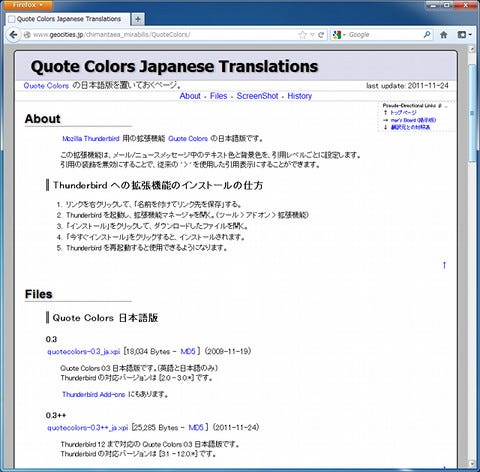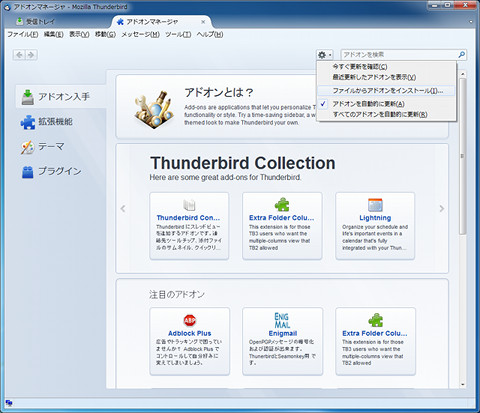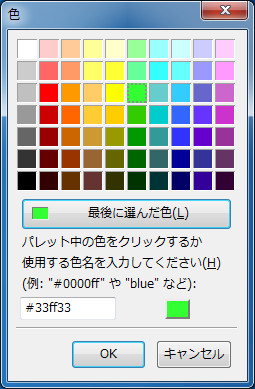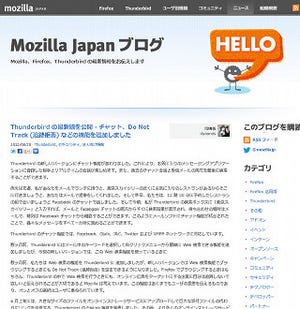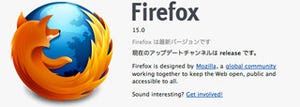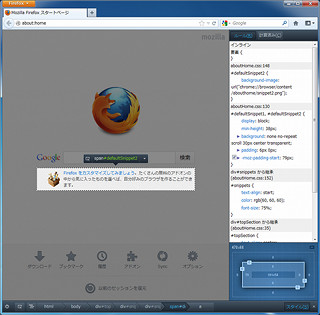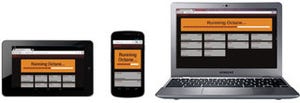引用メッセージをわかりやすく表示 - Quote Colorsアドオン
メールのやりとりを行っていると、インラインで引用を行うことが多い。Thunderbirdでは、デフォルトだと図6のように表示される。
両端に色のついた罫線で引用と表示される。この表示を変更するアドオンがQuote Colorsである。早速、インストールしてみよう。このアドオンは、日本人の有志によって、日本語化などの作業が行われている。そのページからダウンロードをする(対応は、Thunderbird 12までとあるが、動作確認は以下のようにできたので、今回取り上げた次第である)。
ダウンロードしたファイルをThunderbirdのアドオンマネージャの[ファイルからアドオンをインストールする]でインストールする(図8)。
インストールの確認が行われるが、問題ない。[今すぐインストール]をクリックする(図9)。
Thunderbirdの再起動後に有効となる。さて、まずは[設定]をクリックし、設定画面を表示してみる(図10)。
テキスト、背景色、引用の装飾などを変更できる。色の部分をクリックすると、色を選択することができる(図11)。
デフォルトの状態でもかなりメリハリのついたものとなっている。さらに、変更してみたのが、図12である。
背景色や境界線などを変更してみた。あまり派手な設定を行うとかえって見にくくなることもあるので要注意である。もし、うまくいかなかったときなどは、[設定を初期値に戻す]で、最初からやり直すとよいであろう。実際に、メールは図13のようになる。
ずいぶんと違った印象となった。以前、引用を「>」で表示する方法を紹介したことがあるが、Quote Colorsアドオンでも可能である。設定画面で、[プレーンテキストメッセージで引用の装飾を有効にする]のチェックを外せばよい。さらに今回は、テキストもすべて黒、背景色もなくしてみた。
これで、メールを表示すると、図のようになる。
先ほどとうって変わり、非常にシンプルな表示となった。設定項目が少ないように感じるが、意外にバラエティに富んでおり、楽しみながら設定をすることができる。時間のあるときに、じっくり取り組んでみるのも楽しいだろう。